組み立てキットを使って自作に挑戦!
[第227回]
●USBメモリのバックアップイメージからシステムを復元する
今回は前回USBメモリに保存したバックアップイメージからシステムを復元してみることにいたします。
前回バックアップしたもとのUBUNTUシステムディスクです。
ここにシステムを復元しますから、先に中味をクリアしておきます。
GPartedを起動して作業します。
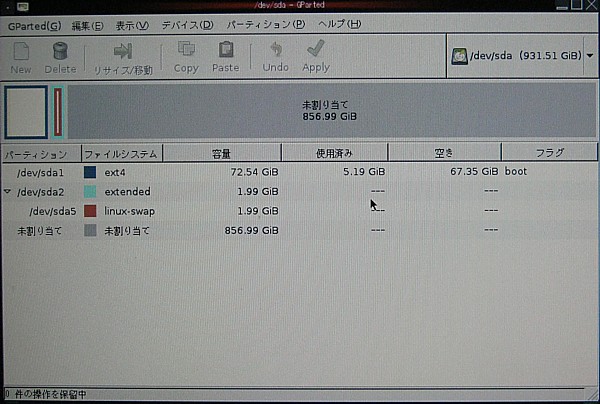
パーティションを全てクリアして、そこに仮のパーティションを作りました。
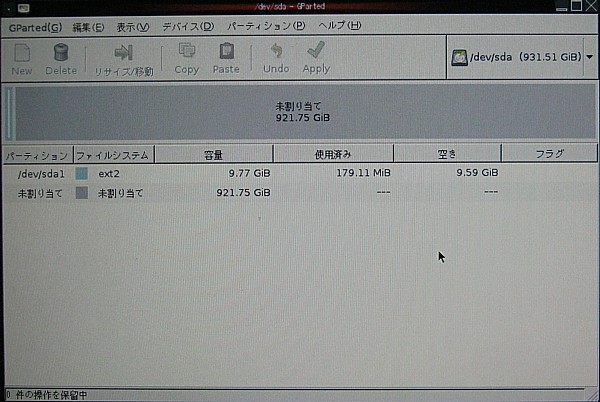
clonezilla live CDでclonezillaを起動します。
途中の説明は適宜省略します。
前回はバックアップ用のハードディスクも接続したままでしたが、今回は外しました。
現在接続しているのは、これからシステムを復元する予定のハードディスクとUSBメモリだけです。
sda1がハードディスクで、sdb1がUSBメモリです。
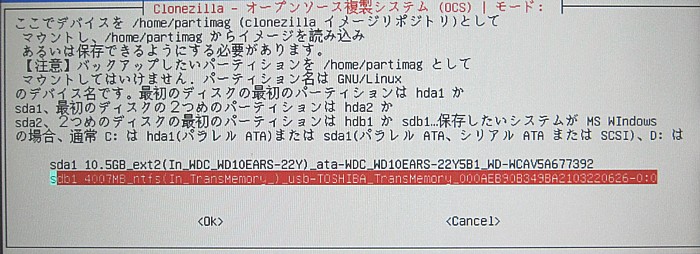
sdb1を選択して[Enter]キーを押します。
「restoredisk イメージをローカルディスクにリストア」を選択して、[Enter]キーを押します。
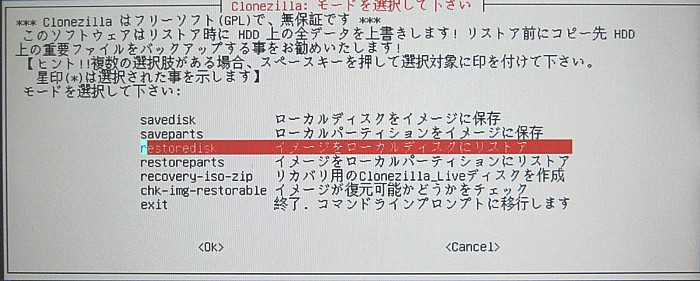
前回USBメモリに保存したバックアップイメージが表示されますから、そのまま[Enter]キーを押します。
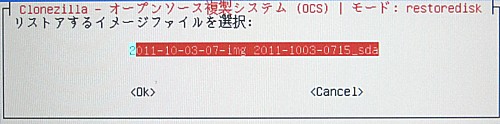
コピー先としてsdaが表示されますから、そのまま[Enter]キーを押します。

[y][Enter]キーを押すとリストア作業が開始されます。
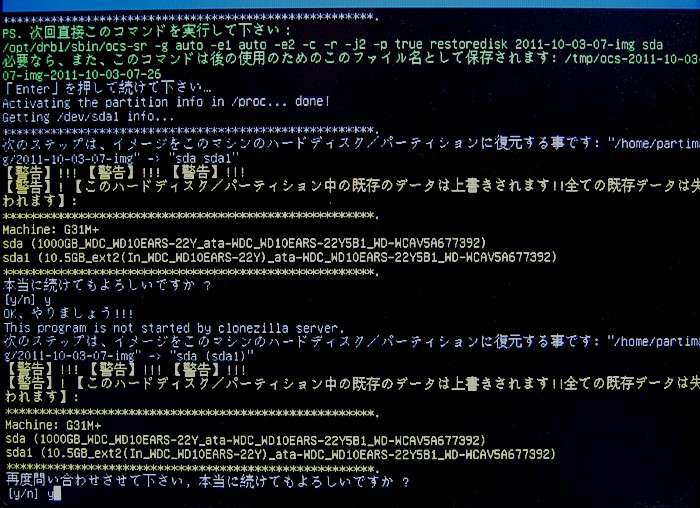
リストアが完了しました。
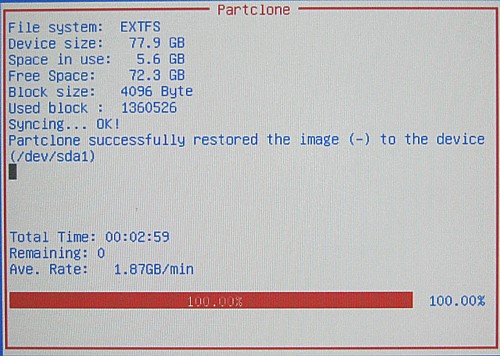
clonezilla live CDを取り出して、ハードディスクに復元されたUBUNTU11.04を起動します。
UBUNTU11.04上でGPartedを実行しているところです。
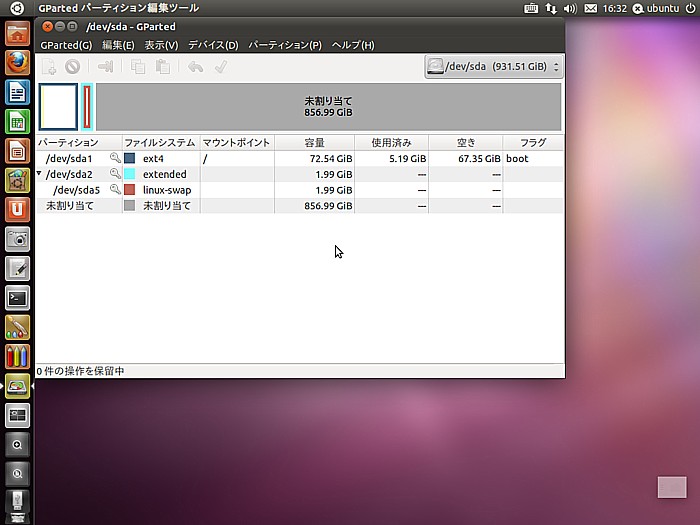
前回USBメモリはntfsでフォーマットし、そこにclonezillaでバックアップイメージを保存しましたが、今回はそのイメージからシステムの復元を行なうことができました。
Windows用のntfsフォーマットでもバックアップイメージが保存できたことになります。
たとえば、USBメモリをWindowsパソコンに接続して、clonezillaで作成したバックアップイメージをWindows7やWindowsXPシステムのハードディスクにコピーして管理するというようなことも可能になりますから、Windowsのバックアップと一緒に管理することができます。
これは有り難いです。
ちなみに、これはUBUNTUでUSBメモリを開いたところです。

USBメモリに保存したバックアップイメージフォルダのプロパティを開いています。
こちらはWindows7でUSBメモリを開いたところです。
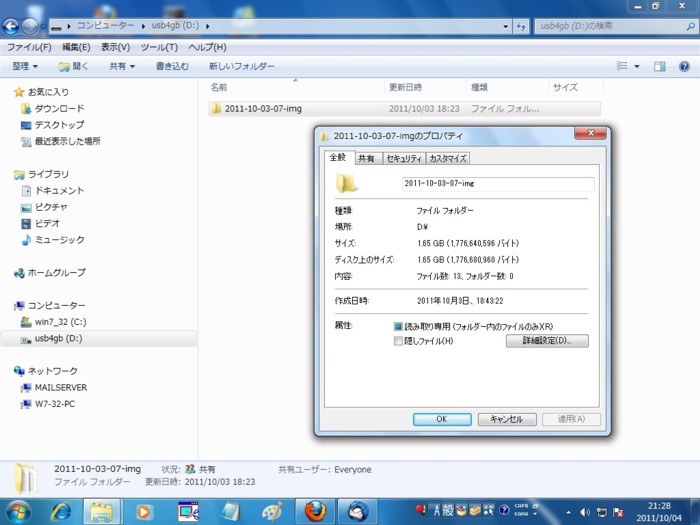
USBメモリに保存したバックアップイメージフォルダのプロパティを開いています。
パソコンをつくろう![第227回]
2011.10.4upload
前へ
次へ
目次へ戻る
ホームページトップへ戻る